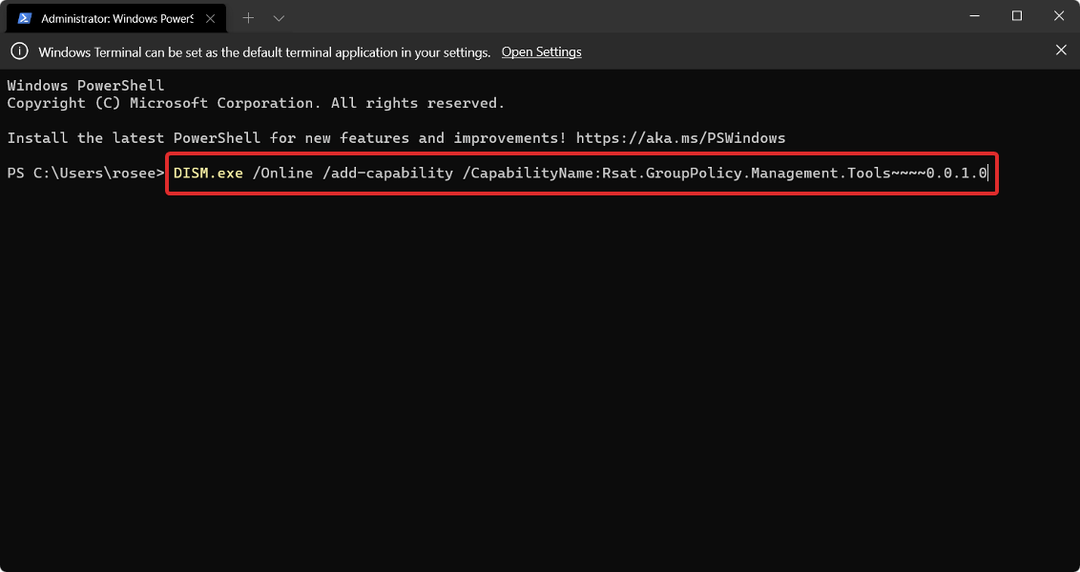- Användare med en skadad spelfil är mer benägna att uppleva Xbox-spelfältsfel.
- Som ett första steg är det en bra idé att gå till Windows 11:s inställningar och se om Xbox-spelfältet är aktiverat eller inte.
- Om inte, reparera komponenten bekräftas ofta lösa problemet.

XINSTALLERA GENOM ATT KLICKA PÅ LADDA FILEN
Denna programvara kommer att reparera vanliga datorfel, skydda dig från filförlust, skadlig programvara, maskinvarufel och optimera din dator för maximal prestanda. Fixa PC-problem och ta bort virus nu i tre enkla steg:
- Ladda ner Restoro PC Repair Tool som kommer med patenterad teknologi (patent tillgängligt här).
- Klick Starta skanning för att hitta Windows-problem som kan orsaka PC-problem.
- Klick Reparera allt för att åtgärda problem som påverkar din dators säkerhet och prestanda
- Restoro har laddats ner av 0 läsare denna månad.
Xbox är en av standardapplikationerna i Windows 11. Med det här verktyget kan du integrera Xbox med Windows, och det ger en bekväm spelbar från vilken du kan ta skärmdumpar och spela in videor.
Om du nyligen har uppgraderat till Windows 11 och har upptäckt att genvägen till Xbox-spelfältet inte längre fungerar, är du inte ensam.
Ett stort antal nya användare startar upp sitt nya operativsystem för första gången och upptäcker att Xbox GameBar-kapaciteten inte längre är synlig när den anropas av Start knapp.
Normalt, för att öppna spelfältet skulle du trycka på Windows nyckel plus G. När du har förstått vad som kan ha orsakat felet kommer vi att presentera en uppsättning möjliga lösningar för när snabbtangenten inte tar upp spelfältet som det är tänkt att göra.
Vad är det som gör att min Xbox-spelbar inte fungerar?
Som det visar sig finns det en möjlighet att processen med att uppgradera till Windows 11 kommer att resultera i att den här funktionen avaktiveras. Du kommer inte att kunna öppna Xbox-spelfältet via en genväg eller snabbstartsikonen om du inte tar dig tid att återaktivera den här funktionen.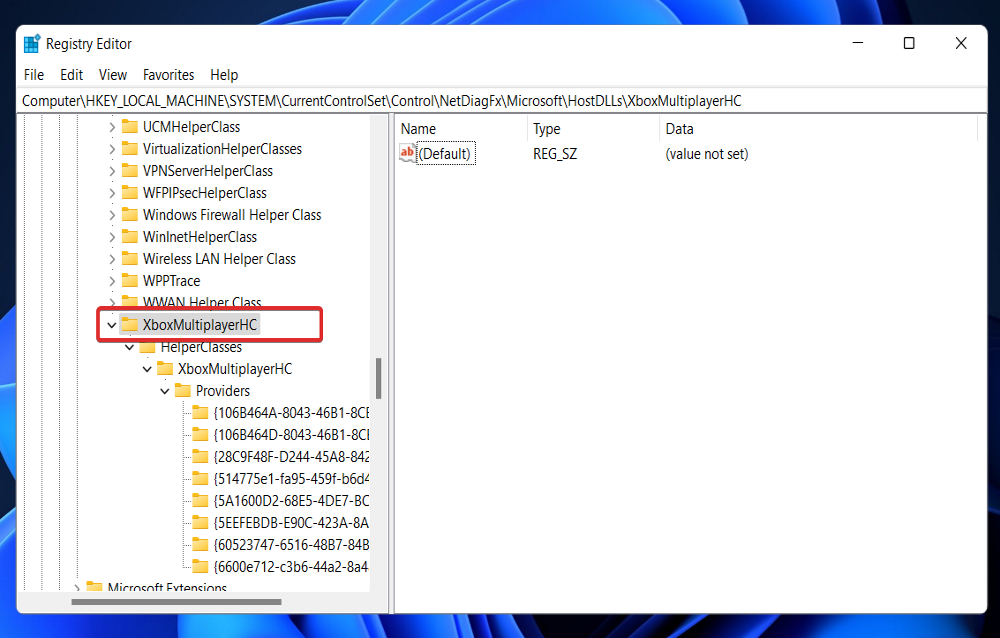
Här är några fler möjliga orsaker till problemet med Xbox-spelfältet att överväga:
➡ Spelfältet är inaktiverat helt och hållet – Det spelar ingen roll om du hade appen aktiverad innan du uppgraderade till Windows 11. Många kunder har rapporterat att den här funktionen kan avaktiveras automatiskt under uppgraderingsprocessen.
➡ Xbox-spelfältskomponenten är skadad – En annan anledning till att funktionen inte startar även om du specifikt har aktiverat den är på grund av beroendekorruption. Lyckligtvis har Microsoft några mildrande åtgärder för denna typ av problem.
➡ Xbox-spelfältet är inaktiverat från registret – Det har dock upptäckts att detta beteende kan förväntas inträffa om ett hårdkodat registervärde har ställts in för att inaktivera denna komponent. När du uppdaterar till Windows 11 kommer tillämpningen (som representeras av ett DWORD-värde) också att överföras.
➡ IeFrame Dynamic Link Library är skadat – Dessutom, som vissa berörda användare har observerat, kan detta problem uppstå som ett resultat av ett DLL-krav (dvs.frame.dll) som Xbox-spelfältet förlitar sig på när det körs på Windows 11.
➡ Gpedit inaktiverade appen – Dessutom, om du använder Windows 11 PRO eller om din dator är medlem i en organisation som är det strukturerad lokalt är det tänkbart att Xbox-spelfältsfunktionen kommer att begränsas av en lokal grupp Politik.
➡ Felaktig Windows-uppdatering – En annan trolig boven som är ansvarig för detta konstiga beteende med Xbox-spelfältet är en delvis inkompatibel uppgradering som slutar störa sändningskomponenten i konsolens funktion systemet.
Vad ska man göra om Xbox-spelfältet inte fungerar i Windows 11?
1. Aktivera fältet från Inställningar
- tryck på Windows tangenten + jag att öppnainställningar appen och klicka sedan på Spelande alternativ från den vänstra panelen följt av Xbox Game Bar från höger sida.
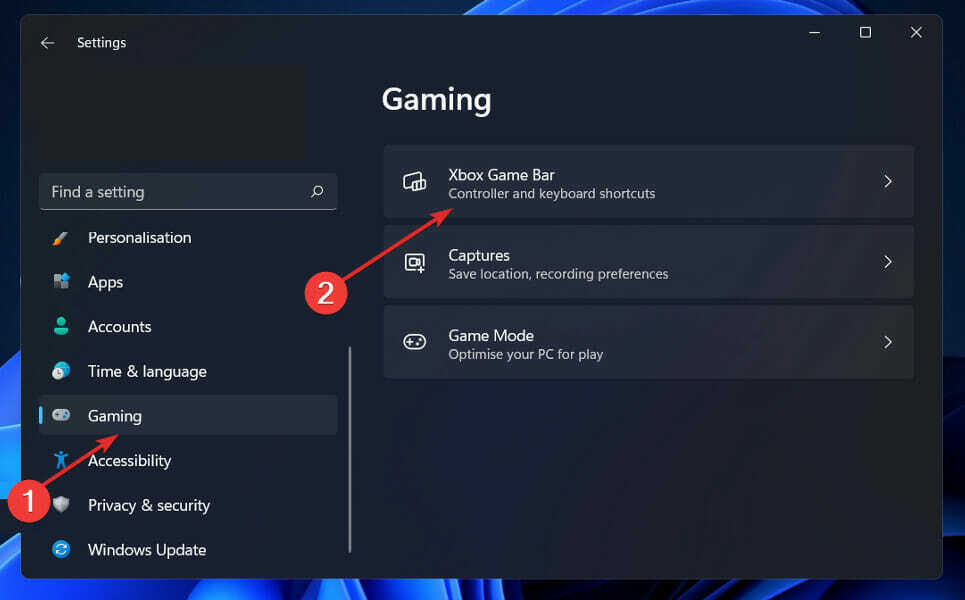
- När du väl är inne i Xbox Game Bar menyn, aktivera växlingen som är kopplad till Öppna Xbox Game Bar med den här knappen på en kontrollenhet alternativ.
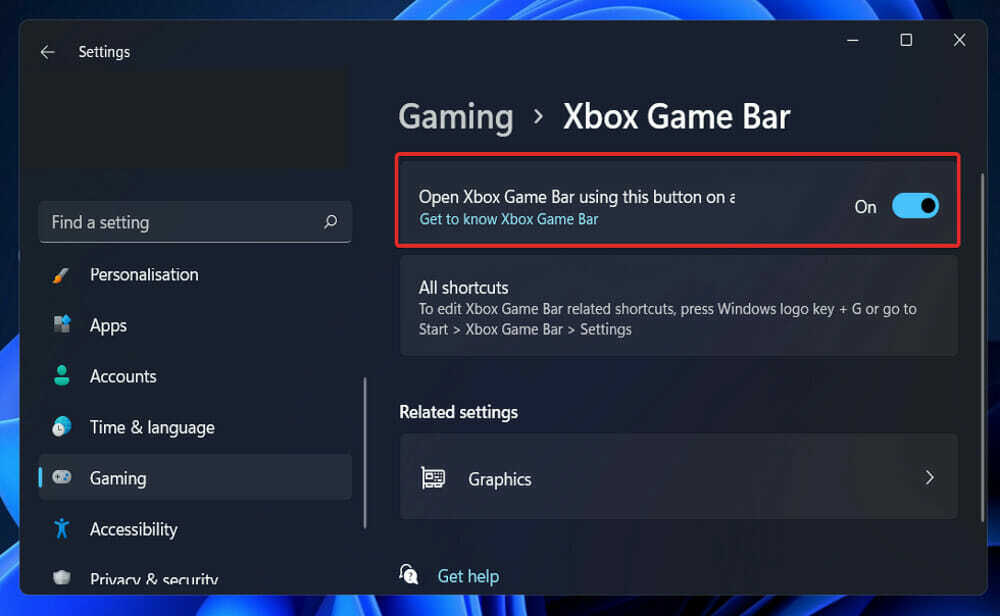
När du har slutfört stegen ovan startar du om datorn och väntar på att nästa start ska slutföras. Slutligen, tryck bara på Windows + G för att öppna Xbox-spelfältet.
2. Återställ Xbox-spelfältskomponenten
- tryck på Windows tangenten + jag att öppna upp inställningar fönstret och välj sedan Appar alternativ från den vänstra panelen följt av Appar och funktioner från höger sida.
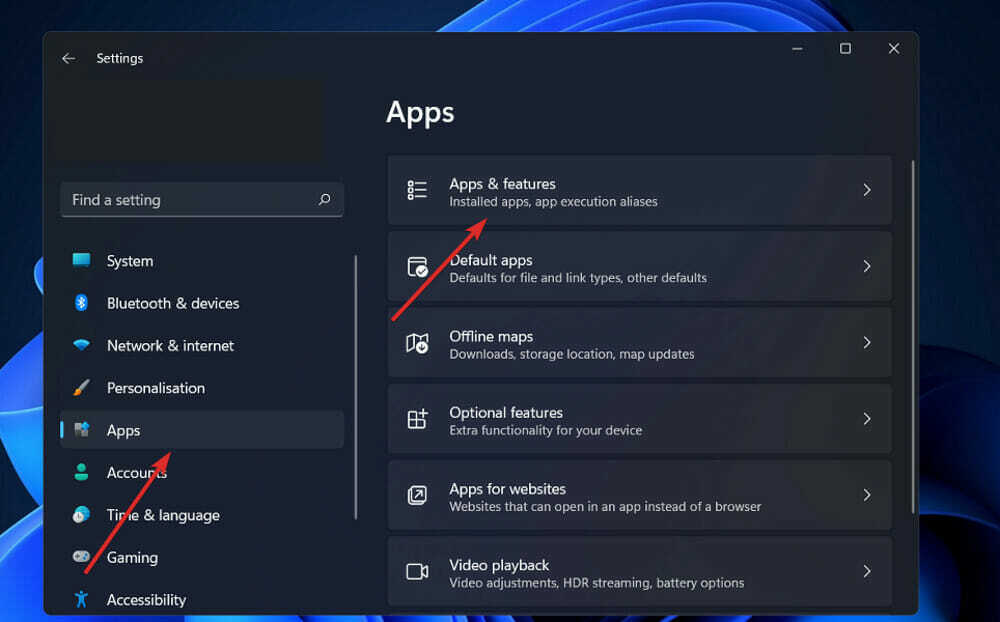
- När du väl är inne i Appar och funktioner menyn, använd sökfältet för att hitta Xbox sökfält appen, klicka sedan på ikonen med tre punkter som är kopplad till den och välj Avancerade alternativ.
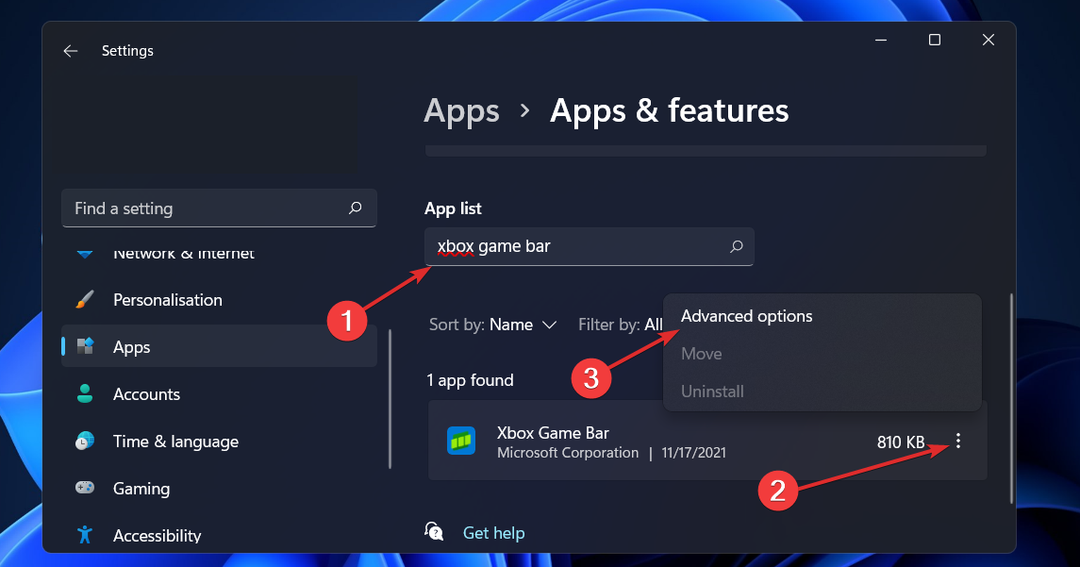
- Inuti Avancerad meny, scrolla ner till Återställa fliken och klicka på Reparera.
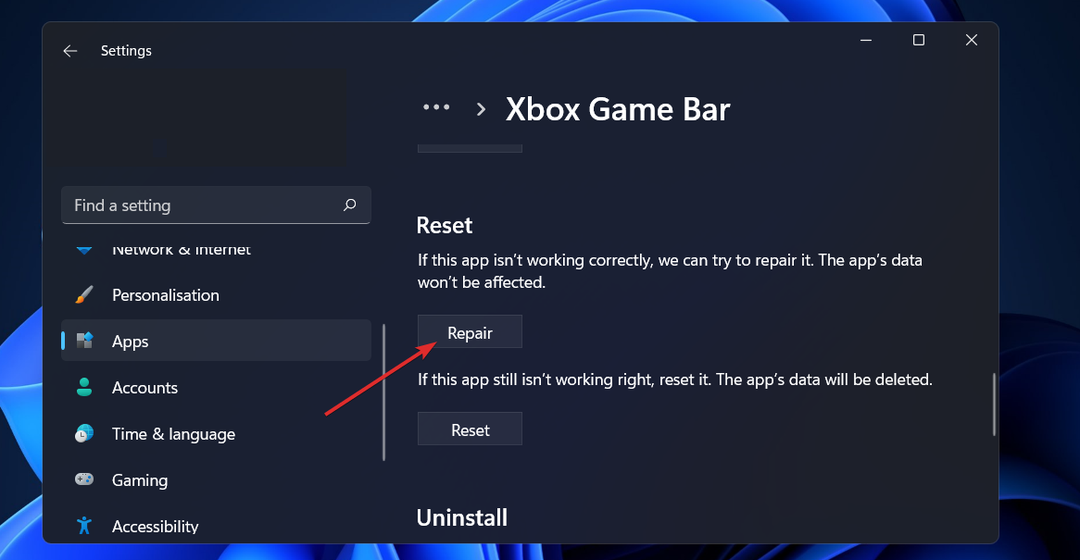
3. Aktivera funktionen i Registereditorn
- tryck på Windows tangenten + R att öppna upp en Springa dialogrutan och skriv sedan in regedit och tryck Ctrl + Flytta + Stiga på att öppna upp Registerredigerare med administratörsbehörighet.
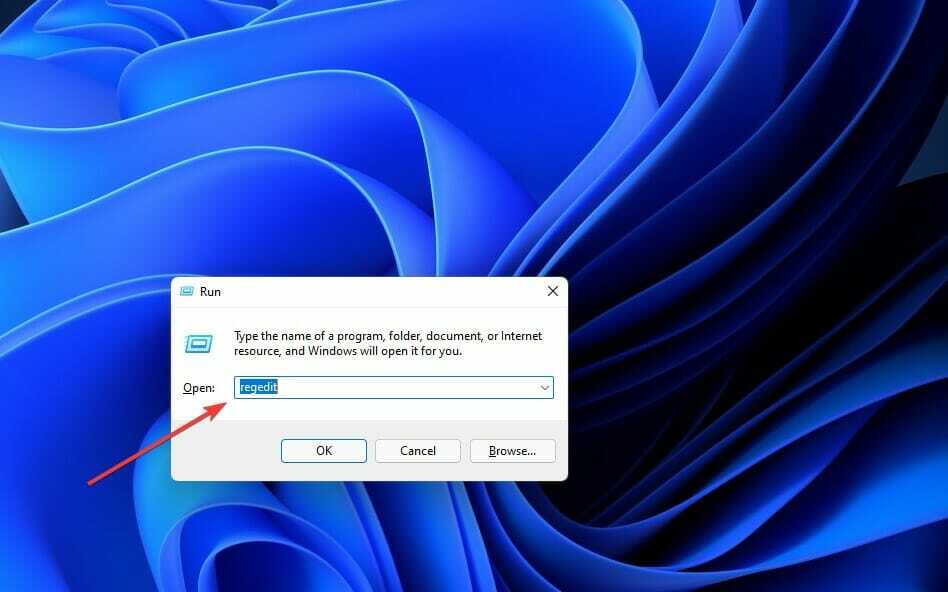
- Navigera till programvara under HKEY_CURRENT_USER, gå sedan till Microsoft, följd av Windows, Aktuell version och till sist GameDVR.
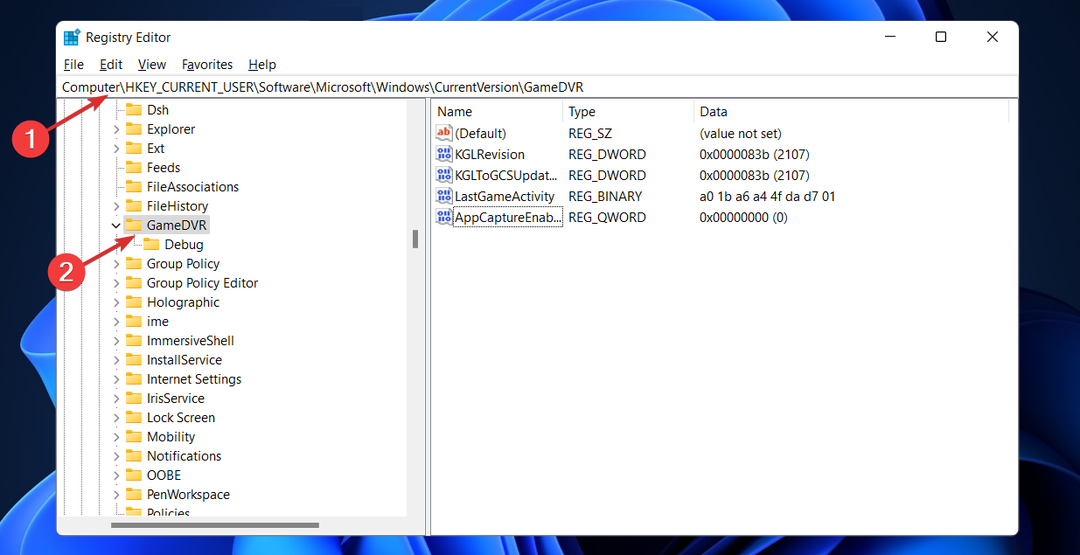
- Om AppCaptureEnabled nyckel saknas i den högra panelen, högerklicka var som helst och välj Ny, följd av DWORD 32-bitars värde eller 64-bitarsvärdet och döp det till AppCaptureEnabled.
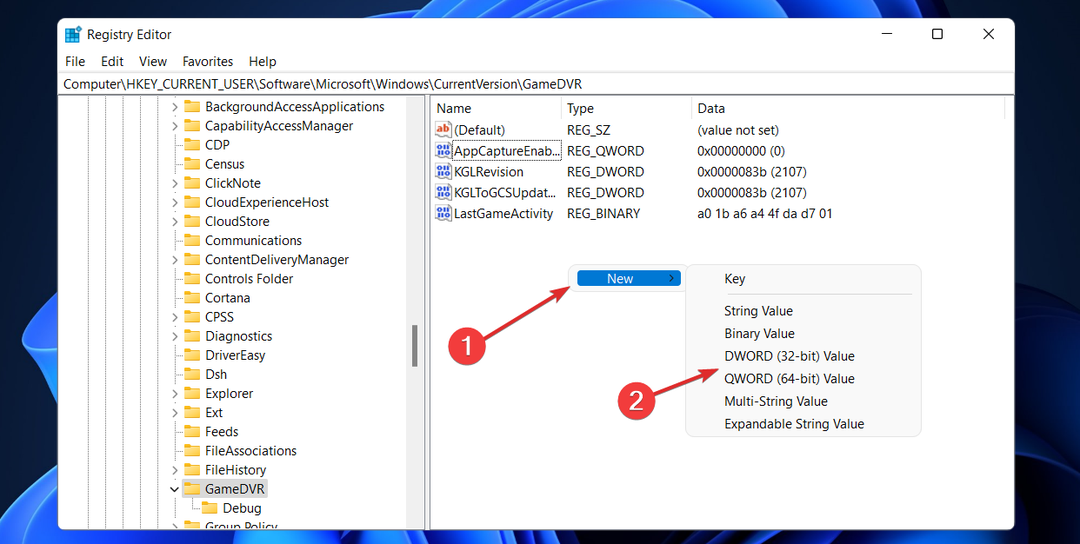
- Dubbelklicka på AppCaptureEnabled och säkerställa Bas är satt till Hexadecimal och den Värdedata är satt till 1. Klick OK för att spara ändringarna.
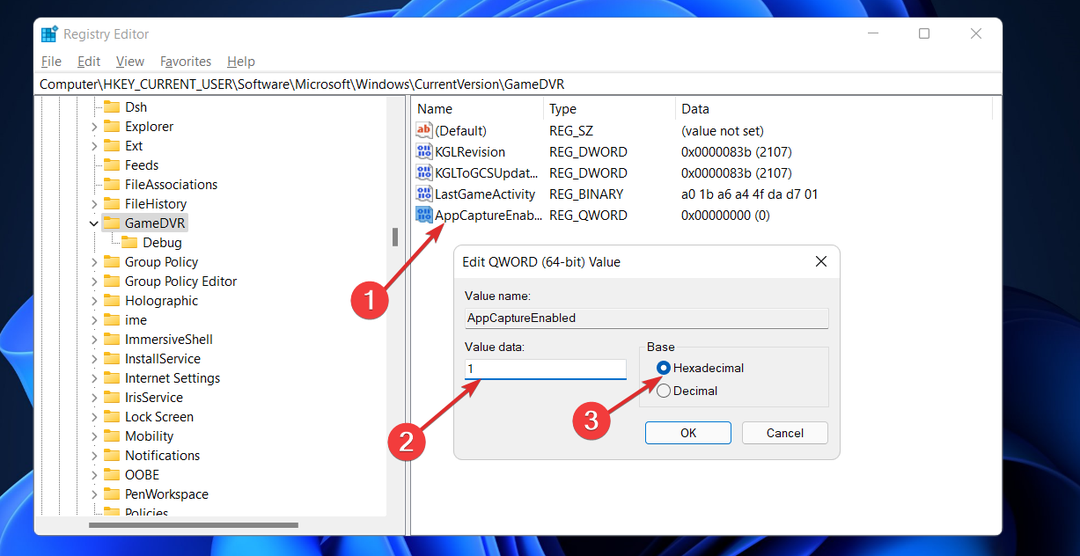
Stäng Registerredigerare och starta om din dator för att låta ändringarna träda i kraft. När din dator har startat, försök att starta funktionen genom att trycka på Windows + G.
4. Reparera filen ieframe.dll
- tryck på Windows tangenten + R att öppna upp en Springa dialogrutan och skriv sedan in cmd och tryck Ctrl + Flytta + Stiga på att öppna upp Kommandotolken med administratörsbehörighet.
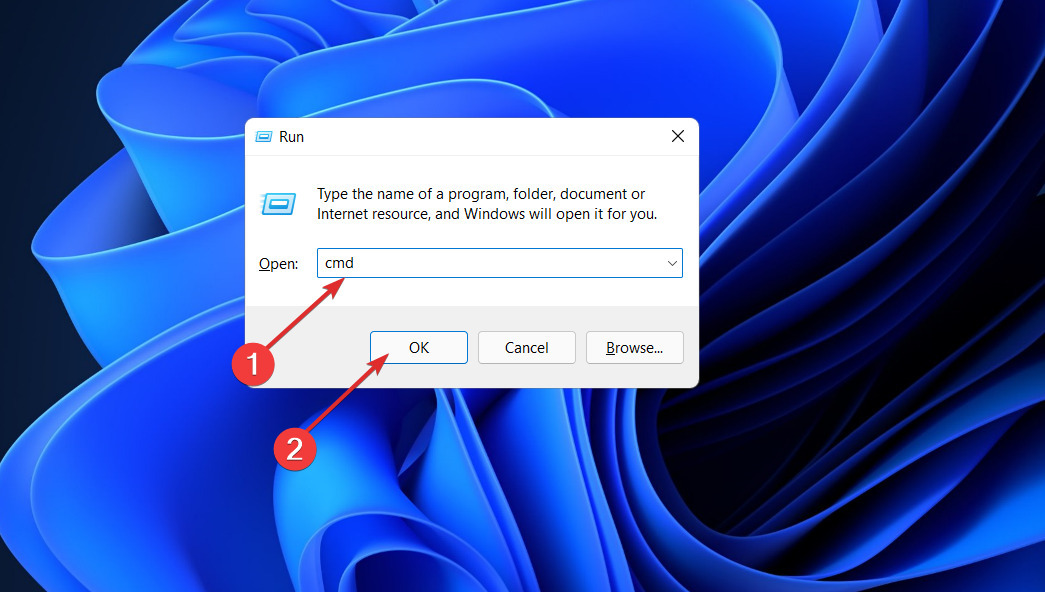
- När du väl är inne i det förhöjda Kommandotolken, skriv eller klistra in följande kommandon ett efter ett och tryck Stiga på efter varje:
prompt sfc/scanfile=c:\windows\system32\ieframe.dll sfc/verifyfile=c:\windows\system32\ieframe.dll assoc sfc /scannow
När processerna har körts, starta om din dator och se om Xbox-spelfältets funktionalitet har återställts.
5. Aktivera Xbox-spelfältet i Local Group Policy Editor
- tryck på Windows tangenten + R att öppna upp en Springa dialogrutan och skriv sedan in gpedit.msc och tryck Ctrl + Flytta + Stiga på att öppna upp Kommandotolken med administratörsbehörighet.
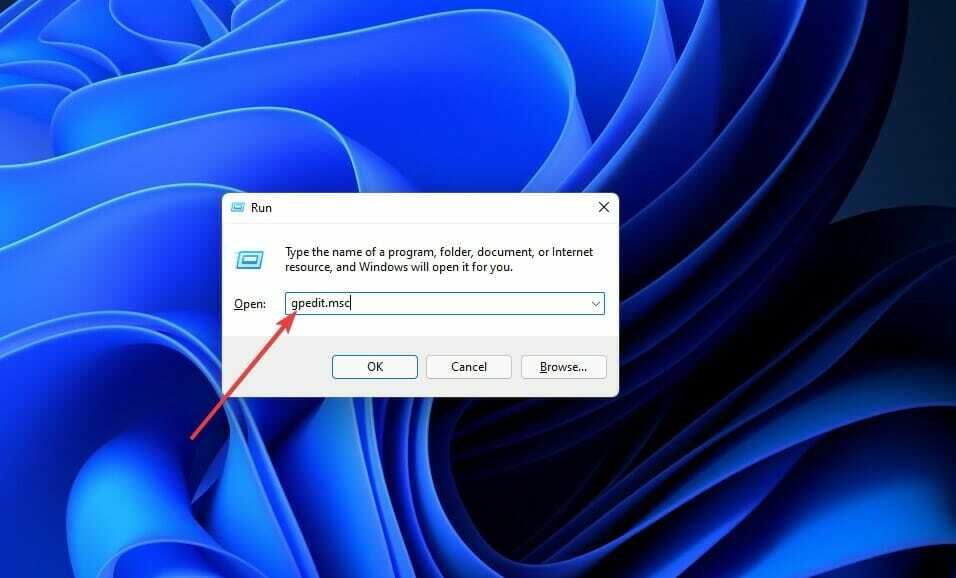
- Navigera till Lokal datorpolicy, följd av administrativa mallar, då Windows-komponenter och till sist Windows-spelinspelning och -sändning.
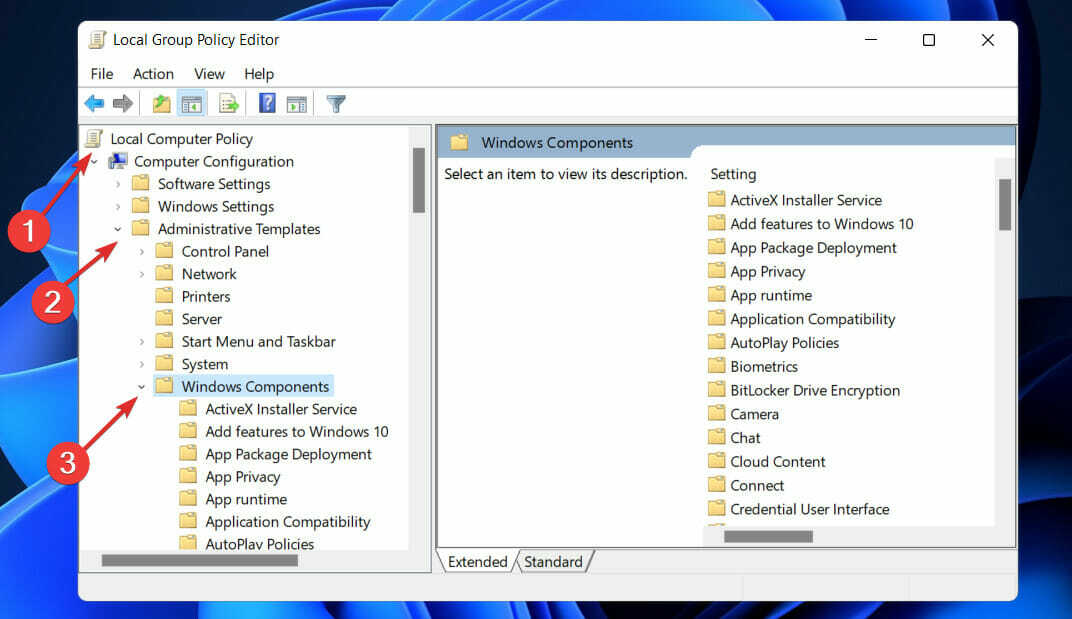
- Dubbelklicka på Aktiverar eller inaktiverar Windows Game Recording and Broadcasting och växla växeln till Aktiverad klicka sedan på Tillämpa för att spara gjorda ändringar.
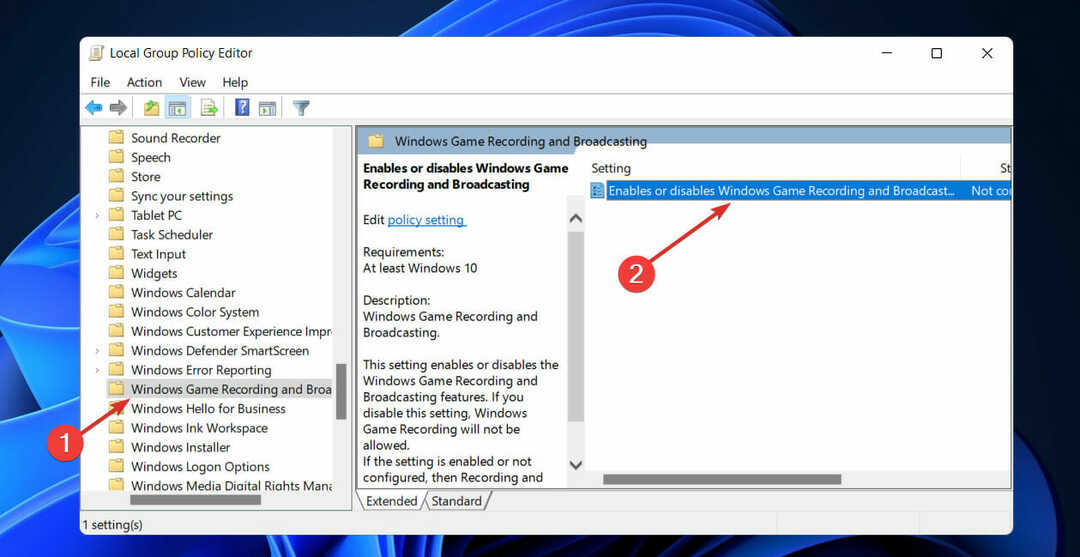
Så snart du har ändrat status för Aktiverar eller inaktiverar Windows Game Recording and Broadcasting policy, starta om datorn och kontrollera om Xbox-spelfältet fungerar.
Är Windows 11 avsett för spel?

Du kanske ser fram emot några spelrelaterade funktioner som har lånats från Xbox Series S/X. Genom att använda snabba SSD: er kan DirectStorage avsevärt förkorta ledtiderna och förbättra texturladdningen samtidigt som det avsevärt minskar CPU-belastningen på dessa operationer.
Det finns också Auto-HDR, som använder maskininlärning och artificiell intelligens för att lägga till en HDR-inställning till vilket spel som helst, oavsett om det stöder det eller inte. Naturligtvis behöver du en kompatibel bildskärm för att använda den.
Windows 11 är också tätt integrerat med Xbox-appen, vilket gör att användare kan spela speltitlar på sin PC om de har ett Ultimate-abonnemang, samt tillgång till Xbox Cloud Gaming, där de kan hitta och spela sina favorit Xbox-spel var som helst i världen, även de som inte är tillgängliga på en PC.
För mer information om vad som är nytt i Windows 11 angående Xbox, kolla in vårt inlägg om Xbox Game Pass bästa funktioner, spel och erbjudanden.
Om du upptäcker att din Xbox-spelfältet är ständigt instabilt och kan inte inaktiveras, läs den länkade artikeln för att lära dig hur du löser problemet.
Alternativt ta en titt på vår guide om hur du åtgärdar Xbox-spelproblem på Windows 10 för fler potentiella svar på dina frågor. De kan också användas i Windows 11.
Låt oss veta i kommentarsfältet nedan vilket tillvägagångssätt som fungerade bäst för dig, samt vad ditt nuvarande favorit Xbox-spel är!